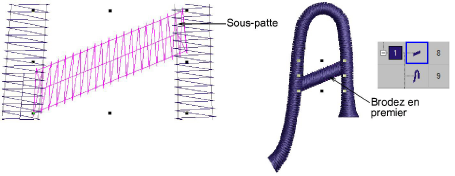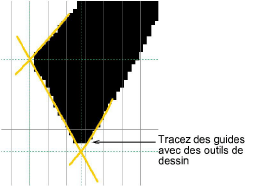Utilisez Numérisation traditionnelle > Colonne A pour créer des colonnes dont la largeur et les angles de points varient. Cliquez à droite pour les paramètres.

Utilisez Points de remplissage > Satin pour appliquer le point Satin aux colonnes et formes étroites nouvelles ou sélectionnées. Cliquez à droite pour les paramètres.

Utilisez Points de contour > Satin pour créer des bordures plus épaisse ou des colonnes d’épaisseur régulière. Cliquez à droite pour les paramètres.